Как обновить Плей Маркет на Андроиде бесплатно до последней версии
Play Маркет — это наш путь для загрузки тысяч приложений, доступных на Андроид. Ранее известный как Android Market, теперь официальный магазин Google помимо них предлагает нам музыку, фильмы, книги, журналы и т. д.
Всевозможные приложения можно обновлять в любое время, но при этом Google не предоставляет такую же опцию для Плей Маркета. Он обновляет его автоматически в фоновом режиме.
Однако иногда по определенным причинам магазин Google Store может перестать работать или не обновляется в автоматическом режиме. Возможно также, что приложения не будут загружаться из-за устаревшей версии.
В подобных случаях нужно либо обновить Плей Маркет вручную, либо заставить его искать обновление. Это именно то, что мы собираемся обсудить.
Давайте рассмотрим 3 метода, с помощью которых вы сможете вручную обновить Плей Маркет на Андроид.
Способ 1: через настройки Плей Маркета
Мы знаем, что Google Play Store обновляется автоматически. Но вы также можете посмотреть эти обновления, зайдя в его настройки.
Но вы также можете посмотреть эти обновления, зайдя в его настройки.
Следуйте этим шагам:
- Откройте Play Market на вашем телефоне. Затем нажмите на горизонтальное меню с тремя барами в верхнем левом углу. В меню нажмите «Настройки».
- На странице настроек прокрутите вниз и найдите версию. Нажмите на нее. Если обновление доступно, Play Маркет начнет загружать его автоматически. Когда же у вас установлена последняя версия, то вы получите всплывающее сообщение «Обновлений для Play Маркета нет».
Способ 2: очистить данные Play Маркета
Другой способ принудительно обновить Play Market — очистить его данные. Когда вы это сделаете, Google автоматически проверит наличие последних обновлений.
Чтобы очистить данные Плей Маркета, выполните следующие действия:
- Откройте настройки устройства либо из быстрого меню, либо нажав значок «Настройки».
- Нажмите «Приложения» / «Диспетчер приложений» / «Установленные приложения» в зависимости от используемого телефона.
 Затем в разделе «Все» найдите Google Play Маркет. Нажмите на него.
Затем в разделе «Все» найдите Google Play Маркет. Нажмите на него. - В информации о приложении перейдите на «Cтереть данные». Если в вашей версии Андроида присутствует раздел «Хранилище»/«Storage», то нажмите на него и после этого — «Очистить хранилище» / «Clear Storage».
- Перезапустите устройство и подождите 2-3 минуты, чтобы программа автоматически обновилась.
Совет. Если у вас возникли проблемы с Плей Маркетом, то попробуйте также очистить кэш и данные в разделе Сервисы Google Play. Для этого на шаге 2 найдите данный раздел, а затем выполните шаги 3 и 4.
Способ 3: использование APK-файла
Если два вышеуказанных метода не работают, вы можете вручную установить последнюю версию Google Play Маркет APK для его обновления.
Вот что вам нужно сделать.
Дайте разрешение на установку неизвестных приложений
Поскольку мы обновляем Гугл Плей из внешнего источника, для устройств на Андроид требуется разрешение, необходимое для этого из соображений безопасности.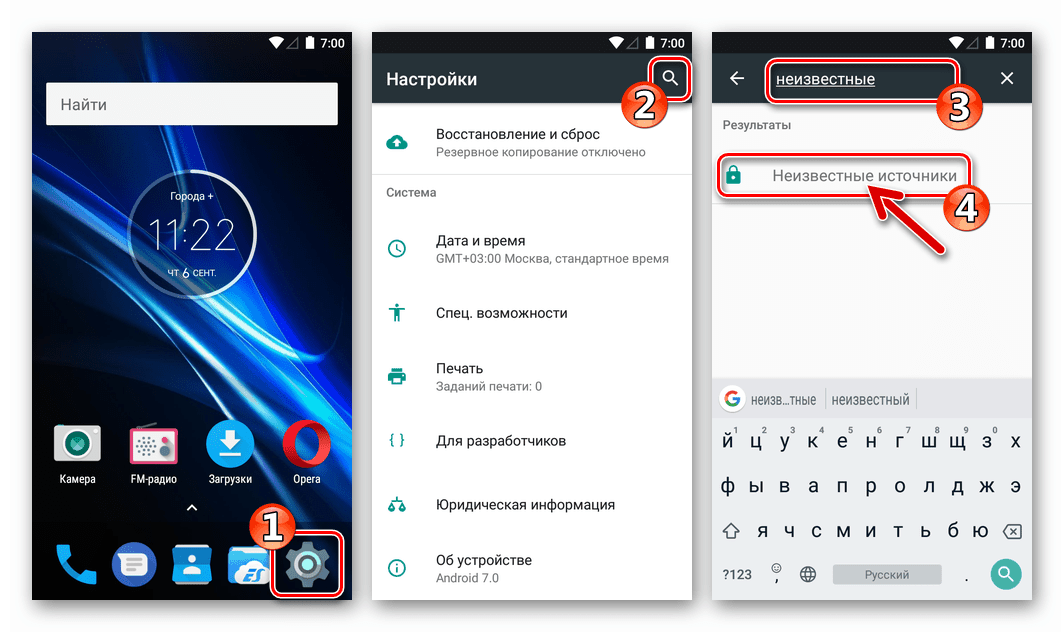
Шаги различаются на устройствах до и после Android 8.0. Не волнуйтесь, мы рассмотрим оба.
Установка APK-файлов на устройства до AndroidOreo 8.0 (Nougat 7.0, Marshmallow 6.0 и т. д.)
- нажмите на Настройки и перейдите в раздел Безопасность / Конфиденциальность;
- затем на следующем экране найдите неизвестные источники. Включите их. Подтвердите на всплывающем окне.
Как устанавливать APK-файлы на Oreo 8.0 и Android Pie 9.0
- нажмите на «Настройки устройства» и перейдите в «Приложения и уведомления»;
- далее — на Доступ к специальному приложению. Затем тапните «Установить неизвестные приложения»;
- нажмите Chrome, если вы загрузили APK-файл из браузера Chrome, в противном случае — на браузер, который вы используете. На следующем экране включите переключатель «Разрешить из этого источника».
Найдите последний Play Market APK
Сайт APKMirror содержит огромную коллекцию APK-файлов, включая Google Play Маркет. Они продолжают добавлять актуальные файлы в свою коллекцию.
Они продолжают добавлять актуальные файлы в свою коллекцию.
Вы можете загрузить последнюю версию файла Google Play Store APK здесь. Откройте ссылку и нажмите на последнюю версию. Затем на следующей странице прокрутите вниз и в разделе «Download» загрузите соответствующий файл для вашего устройства.
Установите APK
После загрузки и предоставления необходимых разрешений нажмите на APK-файл, чтобы установить его. Это все, что вам нужно сделать.
Совет: вы можете использовать этот метод, чтобы получить новые функции Плей Маркета на вашем устройстве раньше других.
Бонусный совет: как остановить автоматическое обновление приложений
Если в Плей Маркете включено автообновление, все приложения будут обновляться автоматически. Некоторые люди, особенно те, кто использует мобильный Интернет, не любят получать автоматические обновления для установленных программ. Они хотят обновляться вручную, и то только выборочно.
Для этого необходимо отключить параметр автообновления. Вот шаги.
Вот шаги.
- Откройте Google Play Маркет и коснитесь трехблочного меню в верхнем левом углу. Затем тапните Настройки.
- Нажмите «Автообновление приложений». Во всплывающем окне выберите «Никогда» или «Только через Wi-Fi».
Мы рассмотрели три способа обновления Гугл Плей Маркета на вашем устройстве. Дайте нам знать, если вы знаете о любом другом методе в комментариях ниже.
Как загрузить плей маркет на Андроид?
Как скачать Плей Маркет
Содержание- 1 Как скачать Плей Маркет
- 1.1 1 Преимущества использования Плей Маркет
- 1.2 2 Скачать Плей Маркет на андроид-смартфон
- 1.3 4 Скачать Плей Маркет на компьютер
- 2 Как скачать Плей маркет на телефон?
- 2.1 1 Что такое Play Market?
- 2.
 2
2
Где скачать установочный файл Play Market?
2
2
Где скачать установочный файл Play Market? - 2.3 3 Как установить программу Play Market?
- 2.4 4 Как зарегистрироваться в Play Market?
- 3 Установить плей маркет
- 3.1 Установка Play Market
- 4 Google Play Market 9.9.21 Для Андроид
- 4.0.1 Возможности с Play Market и его особенности:
- 4.1 Скриншоты Google Play Market
Каждый хозяин смартфона с ОС Android легко может установить на свой гаджет дополнительные полезные приложения. Подобно обычным покупкам программное обеспечение тоже приобретают в магазине. Плей Маркет (он же Google Play) – интернет-магазин, причем многое в нем можно получить бесплатно. На Плей Маркете скачивание контента допустимо для андроид-устройств и не только.
1
Преимущества использования Плей Маркет
На Плей Маркете размещена огромная база полезных и интересных приложений, электронных книг, популярных игрушек, музыкальных альбомов.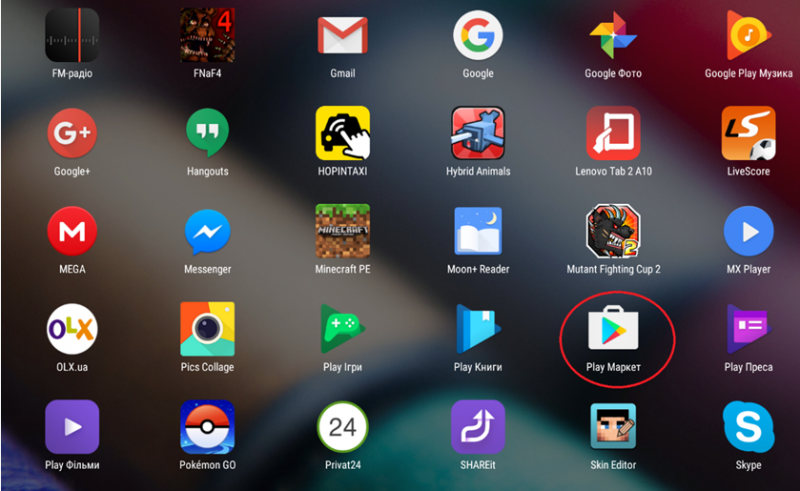 К сожалению, до недавнего времени недоступных для тех, кто не владеет устройством, оснащенным ОС Android. Теперь топовое приложение Плей Маркет можно скачать и установить на ПК, ноутбук, планшет и мобильный телефон. Смартфон может быть флагманским или устаревшим — не имеет значения, за прилавком Плей Маркета каждый найдет современный, легальный и качественный контент.
К сожалению, до недавнего времени недоступных для тех, кто не владеет устройством, оснащенным ОС Android. Теперь топовое приложение Плей Маркет можно скачать и установить на ПК, ноутбук, планшет и мобильный телефон. Смартфон может быть флагманским или устаревшим — не имеет значения, за прилавком Плей Маркета каждый найдет современный, легальный и качественный контент.
2
Скачать Плей Маркет на андроид-смартфон
Плей Маркет относится к предустановленному программному обеспечению. По какой-то причине оно может отсутствовать в вашем гаджете, или вы решили поменять его на обновленную версию.
Сделать это несложно за несколько шагов:
- Войдите в «Настройки» — «Безопасность» — «Неизвестные источники» — здесь поставьте галочку.
- Перейдите по ссылке и скачайте новейшую сборку Плей Маркета для устройства на андроид-платформе.
- Полученный файл с расширением «*.ark» можно разместить во внутренней памяти гаджета или на microCD при помощи дата-кабеля.

- Запустите файл, пройдите регистрацию и после простой установки приложения получите неограниченный доступ ко всем новейшим дополнениям и ресурсам для вашего мобильного.
Приложение Плей Маркет, установленное на андроид-устройство избавит пользователя от многих проблем поиска и установки нужных программ. Причем все они легальные, надежные, от самых актуальных до «древних», их установка идет без глюков и ошибок. Скачивая Плей Маркет, вы как бы скачиваете всю постоянно пополняемую базу. Скачайте и установите файл с Плей маркет бесплатно на свой планшет, пройдите регистрацию и пользуйтесь, не опасаясь вирусов. Все загруженные на Плей Маркет приложения проходят проверку на наличие вредоносных кодов. Версия магазина подходит любому мобильному устройству на андроид-платформе.
4
Скачать Плей Маркет на компьютер
Решив скачать Плей Маркет для своего ПК и занявшись поиском данного приложения в сети получите, вероятно, нулевой результат. Такого приложения для персонального компьютера не существует. Зато есть прекрасная альтернатива — найти подходящую программу-эмулятор, например Blue Stacks. С ее помощью пользователь может скачать с Плей Маркет любое приложение, заточенное под андроид-устройство. Лучшее место для скачивания программы – официальный сайт. Через Blue Stacks можно поставить Плей Маркет на компьютер с ОС Windows любой версии.
Такого приложения для персонального компьютера не существует. Зато есть прекрасная альтернатива — найти подходящую программу-эмулятор, например Blue Stacks. С ее помощью пользователь может скачать с Плей Маркет любое приложение, заточенное под андроид-устройство. Лучшее место для скачивания программы – официальный сайт. Через Blue Stacks можно поставить Плей Маркет на компьютер с ОС Windows любой версии.
Рассмотрим алгоритм установки и использования эмулятора bluestacks для Windows:
- Скачайте установочный «*.exe» файл с официального сайта, пользуясь ссылкой.
- Выполните все шаги регистрации программы, соглашаясь с условиями.
- Скачайте какое-либо бесплатное приложение с Маркета.
- Кликните на значке полученного приложения. Теперь посредством эмулятора можете пользоваться приложением Плей Маркет, как ранее на андроид-устройстве.
- Приступайте к поиску и скачиванию любимых игр, фильмов, книг. Используйте для входа в магазин пароль и логин своего профиля на Google.

Перед скачиванием Плей Маркета убедитесь в наличие на вашем устройстве не менее 1 ГБ свободной памяти. Старайтесь скачивать установочный файл новейшей версии и только с официального сайта. При возникновении ошибки инсталляции приложения установите пакет обновлений SP1 для Windows своей версии.
sovetclub.ru
Как скачать Плей маркет на телефон?
Стандартно на всех Android телефонах уже существует встроенный Play Market, но иногда бывает, что его нету, так что же делать в такой ситуации, мы с Вами и разберем в этой статье.
1
Что такое Play Market?
Google Play Market — это программа, которая представляет из себя каталог бесплатных и платных приложений, которые можно скачать себе на телефон, а также фильмов, музыки и книг. Разнообразные приложения могут как развлечь, так и очень упростить Вам жизнь, необходимо только выбрать тематику, подходящую вашему вкусу и потребностям.
Прежде всего, давайте уточним, что это приложение невозможно установить на IPhone, Ipod, на ноутбук или компьютер. Установка возможна только на устройства с операционной системой Android. Для продукции Apple существует аналогичное приложение, от компании Microsoft, с помощью которого можно скачивать разнообразный контент.
В большинстве случаев данное приложение, при покупке нового телефона, уже идет со стандартной комплектацией и нам только остается его обновить, но китайские модели телефонов могут либо содержать китайские аналоги Плей маркета, либо не содержать их вообще, поэтому нам необходимо будет скачать установочный файл.
2
Где скачать установочный файл Play Market?
Итак, для начала нам необходимо разрешить в настройках телефона установку приложений из неизвестных источников.
Переходим в Настройки, далее заходим в Безопасность (в некоторых телефонах необходимо зайти в пункт Приложения), нажимаем на Неизвестные источники и подтверждаем.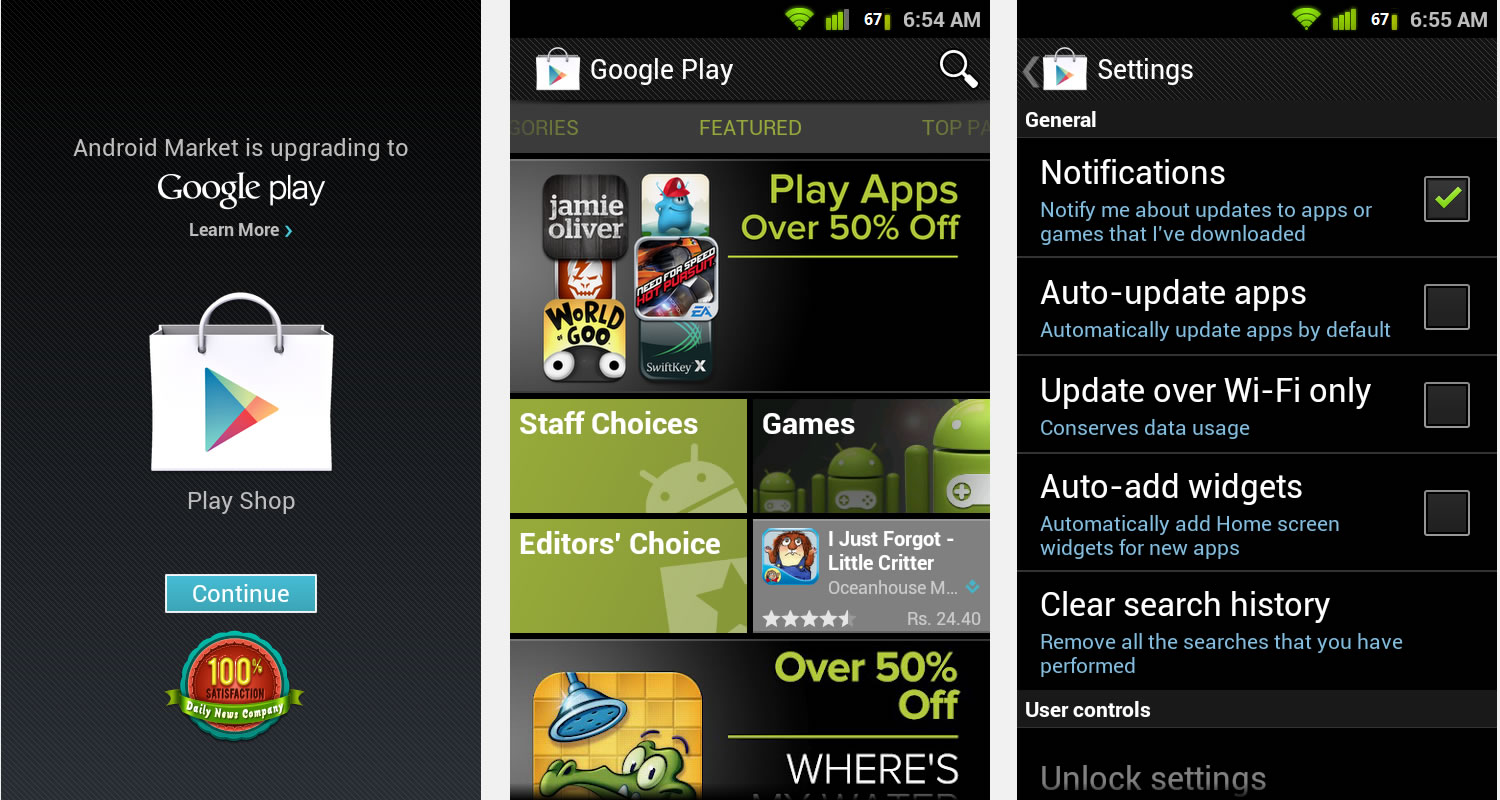
Теперь переходим к скачиванию установочного файла с расширением .apk. Для этого мы можем перейти по этой ссылке Скачать или найти в поисковике более свежую версию, набрав «Скачать Google Play Market», на данный момент актуальная версия 6.2.10.
3
Как установить программу Play Market?
Установка займет у нас не очень много времени.
Если скачанный файл находится на компьютере, то подключаем устройство и копируем на карту памяти. Теперь нам необходимо найти установочный файл там, куда мы его скинули.
Если скачиваем с телефона, то после завершения загрузки можно сразу нажать на скачанный файл и начать установку, или найти его в папке под названием Download. После установки в меню должен появиться значок программы.
4
Как зарегистрироваться в Play Market?
После установки приложения на телефон, нам необходимо завести свою учетную запись Google, прежде чем пользоваться функционалом.
- Заходим в главное меню приложения.

- Выбираем пункт «Настройки»;
- Переходим в «Учетные записи» и выбираем «Добавить учетную запись».
- Следуем инструкциям на экране, добавляем учетную запись, создаем для нее пароль и т.д.
sovetclub.ru
Установить плей маркет
Счастливые обладатели смартфонов и планшетов с операционной системой Android достаточно часто сталкиваются с проблемой выбора сервиса, с которого можно скачивать различные приложения для работы и проведения досуга. Особенно часто такой выбор встает, если пользователи девайсов недавно обновили прошивку, либо приобрели китайскую модель смартфона или планшета. Для таких пользователей мы советуем установить весьма полезное приложение Play Market. Для пользователей, столкнувшихся с проблемой, как установить плей маркет на Андроид, мы расскажем план действий в этой статье.
Конечно, есть способы справиться и без этого приложения, однако тогда пользователям гаджетов с ОС Android будет достаточно проблематично устанавливать приложения и игры на свой девайс.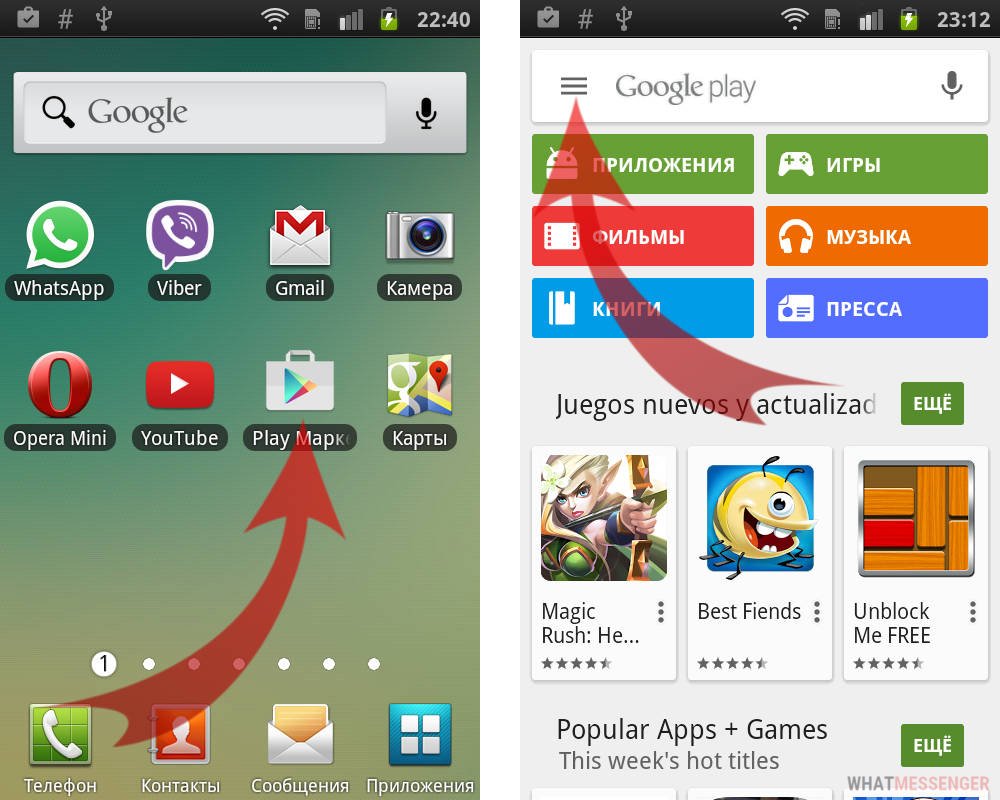 Это будет возможно только при подключении к компьютеру. Еще одна проблема, это обновление приложений. Некоторые приложения обновляются только с помощью Play Market.
Это будет возможно только при подключении к компьютеру. Еще одна проблема, это обновление приложений. Некоторые приложения обновляются только с помощью Play Market.
Установка Play Market
Далее представляем подробную инструкцию, как установить Андроид Плей маркет для андроид телефона или планшета:
- Включите установку приложений из неизвестных источников. Чтобы это сделать пройдите по следующему пути: «Настройки» — «Безопасность» — «Неизвестные источники». Напротив последнего поставьте галочку, как это показано на изображении
2. Скачайте установочный файл с Плей Маркет на Android устройство. Установочный файл Google Play Market возможно скачать с любого интернет-источника. После того как файл APK скачан, потребуется скопировать его в память девайса.
3. Запустите установочный файл. Тем самым вы завершите установку Плей Маркета в устройстве. Для этого необходимо в устройстве запустить любой файловый менеджер, с помощью которого и откроете APK-файл. После этого действия система Android предложит установить указанное приложение.
После этого действия система Android предложит установить указанное приложение.
Вот и все, приложение Play Market успешно установлено. Необходимо заметить, что для того, чтобы использовать приложение, необходимо ввести логин и пароль аккаунта Google. Если у вас такового нет, необходимо пройти процедуру регистрации.
[Всего голосов: 45 Средний: 3.1/5]
Установить плей маркет Автор DimkaVarlamov средний рейтинг 3.1/5 — 45 рейтинги пользователей
geekk.ru
Google Play Market 9.9.21 Для Андроид
Play Market- это бесплатное приложение для Андроид от разработчиков Google в котором собрано множество разных высококачественных, интересных и полезных приложений, игр, виджетов и программ на Ваш телефон или планшет. Скачать Плей маркет бесплатно новую версию на телефон является первым шагом к усовершенствованию Вашего гаджета, а также к экономии времени, которое большинство пользователей тратят на серфинг в сети интернет для поиска необходимого софта для Андроид.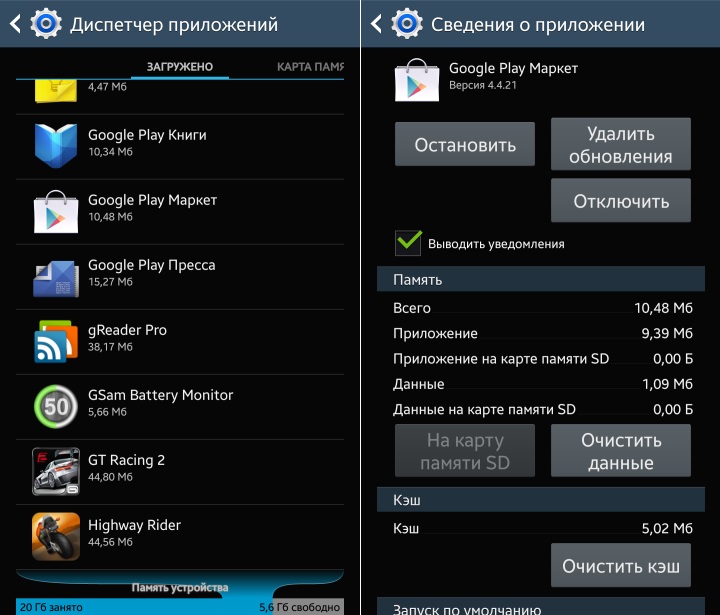 Приложение Гугл Плэй Маркет на Анроид настроен очень удобно под своих пользователей с разбивкой категорий, с выделением топовых программ и приложений для Android, постоянно ведутся работы над усовершенствованием и обновлением приложения Play Market. Используя Плей маркет, Вы очень быстро поймете насколько удобно загрузить или обновить уже существующий софт на телефоне, для этого необходимо нажать кнопку «Установить» и программа автоматически устанавливается либо обновляется. Не правда ли очень удобно? Также очень интересным в Маркете является возможность чтения отзывов других пользователей о понравившейся Вам программе, что поможет Вам окончательно определится с выбором.
Приложение Гугл Плэй Маркет на Анроид настроен очень удобно под своих пользователей с разбивкой категорий, с выделением топовых программ и приложений для Android, постоянно ведутся работы над усовершенствованием и обновлением приложения Play Market. Используя Плей маркет, Вы очень быстро поймете насколько удобно загрузить или обновить уже существующий софт на телефоне, для этого необходимо нажать кнопку «Установить» и программа автоматически устанавливается либо обновляется. Не правда ли очень удобно? Также очень интересным в Маркете является возможность чтения отзывов других пользователей о понравившейся Вам программе, что поможет Вам окончательно определится с выбором.
Возможности с Play Market и его особенности:
- Данное приложение поддерживается всеми версиями Андроид;
- В Плей маркете Вы найдете очень много интересных программ и приложений для себя как бесплатных, так и тех которые Вы сможете приобрести на платной основе;
- Приложение Play Market обладает функцией многоязычности;
- Удобное и легкое использование с возможностью сортировки программ и приложений, установкой желаемых фильтров, а также быстрый поиск с помощью командной строки;
- Возможность читать комментарии других пользователей и делиться своими;
- Возможность узнать о функционале понравившегося Вам приложения для Андроид еще до его скачивания, благодаря подробным описаниям и скринам необходимого приложения;
- Возможность настройки автоматического обновления существующих приложений на Вашем телефоне.

Google Play Market это приложение которое заслужило свою популярность и обязательно должно присутствовать и на Вашем телефоне.
Скачать Play Market бесплатно последнюю версию на Андроид без регистрации и смс Вы можете прямо сейчас на нашем сайте.
Скриншоты Google Play Market
Поддерживающая Версия Андроид: 4.0 и выше Статус программы: Бесплатная
Скачать Бесплатно Google Play Market
one-android.ru
Поделиться:- Предыдущая записьКак зайти в вк невидимым с телефона приложения Андроид?
- Следующая записьКак добавить контакт в WhatsApp на Андроид?
×
Рекомендуем посмотреть
Adblockdetector
Как исправить, что Google Play Store не работает с мобильными данными
Google Play Store — это сокровищница устройств Android, откуда можно загружать приложения и их обновления. Он прост в использовании и поставляется с родительским контролем. Здесь вы найдете все типы приложений, некоторые даже меньше одного МБ.
Он прост в использовании и поставляется с родительским контролем. Здесь вы найдете все типы приложений, некоторые даже меньше одного МБ.
Но что, если у вас нет доступа к этому сокровищу? Иногда Play Store перестает работать и не загружает приложения по мобильным данным. Он отлично работает по Wi-Fi, но когда вы переключаетесь на мобильные данные, он показывает «ожидание загрузки» или вообще не работает.
Не беспокойтесь. Мы расскажем вам, как решить проблему. Вот решения, которые вам нужно попробовать.
Отменить загрузку
Если вы разрешили автоматическое обновление приложений только через Wi-Fi, иногда причиной этой проблемы могут быть ожидающие загрузки. Если приложение обновляется через Wi-Fi и внезапно переключается на мобильные данные, загрузка может быть приостановлена, что приведет к ожидающей проблеме с загрузкой для других приложений.
Чтобы изменить это, вам нужно вручную остановить все текущие загрузки приложений. Для этого откройте Play Store и проведите вправо с левой боковой панели. Затем нажмите «Мои приложения и игры». Здесь отмените все загрузки, нажав значок креста. Затем начните загружать новые приложения по мобильным данным.
Затем нажмите «Мои приложения и игры». Здесь отмените все загрузки, нажав значок креста. Затем начните загружать новые приложения по мобильным данным.
Очистить кеш и данные
Вам необходимо очистить кеш и данные для Google Play Store и Google Play Services. Очистка кеша не удалит данные с вашего устройства. Точно так же удаление данных не приведет к удалению каких-либо приложений или их данных с вашего устройства. Однако вы выйдете из Play Store.
Для этого выполните следующие действия:
Шаг 1: Откройте «Настройки устройства» и перейдите в «Приложения/Диспетчер приложений» в зависимости от опции, доступной на вашем устройстве.
Шаг 2 : В разделе «Все приложения» или «Установленные приложения» сначала перейдите в магазин Google Play. Нажмите на хранилище.
Шаг 3 : Нажмите «Очистить хранилище/данные», а затем «Очистить кеш».
Шаг 4 : Перезагрузите устройство.
Повторите описанные выше шаги для сервисов Google Play.
Сброс настроек приложения
Сброс настроек приложения очень полезен, когда вы сталкиваетесь с проблемой на вашем устройстве. Как и при очистке кеша, вы не потеряете ценные данные. Однако он включит отключенные приложения и уведомления, сбросит приложения по умолчанию, фоновые данные и ограничения разрешений.
Чтобы сбросить настройки приложения, выполните следующие действия:
Шаг 1: Откройте «Настройки» на своем устройстве и нажмите «Приложения/Диспетчер приложений/Приложения и уведомления».
Шаг 2: Перейти ко всем приложениям. Затем нажмите на трехточечный значок в правом верхнем углу.
Шаг 3: Выберите Сбросить настройки приложения в меню. Вы получите всплывающее окно с просьбой подтвердить. Нажмите «Сбросить настройки приложения».
Включить режим полета
Еще один способ решить проблему с загрузкой — включить режим полета.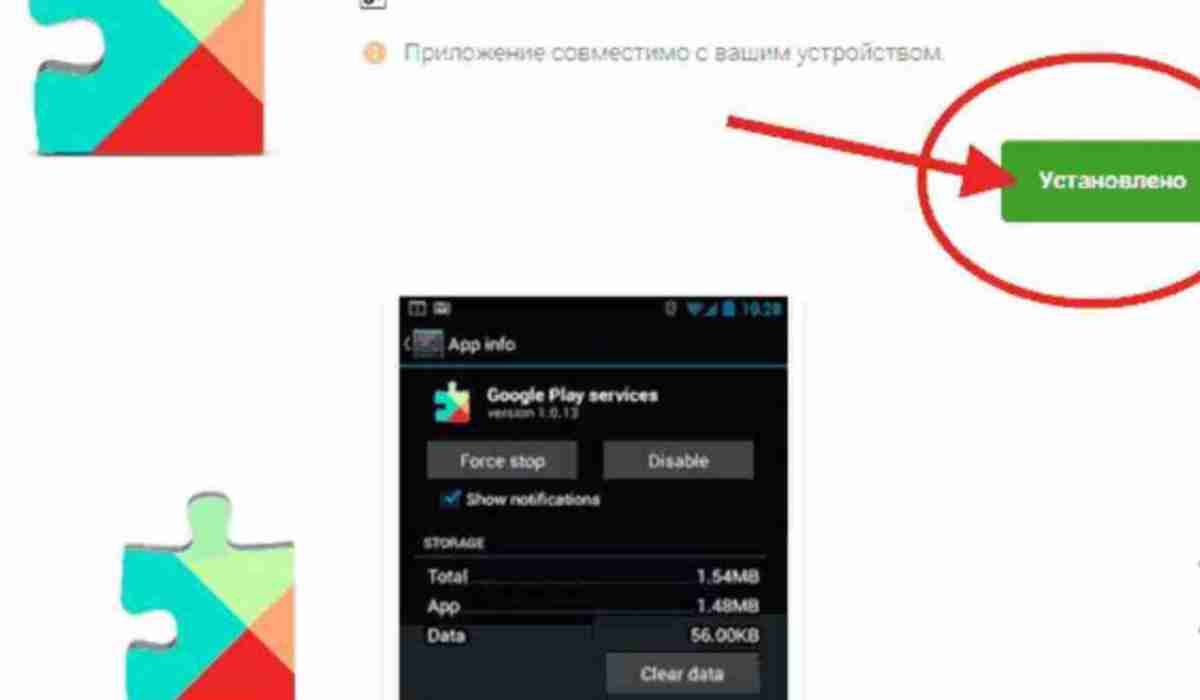 Режим полета отключает все подключения на вашем устройстве.
Режим полета отключает все подключения на вашем устройстве.
Для этого выполните следующие действия:
Шаг 1: Перейдите в «Настройки устройства» и нажмите «Сеть и Интернет».
Шаг 2: Коснитесь параметра Режим полета, чтобы включить его.
Шаг 3: Подождите 1-2 минуты. Затем отключите режим полета, щелкнув переключатель рядом с параметром режима полета.
Попробуйте загрузить приложения через мобильные данные, и все должно работать нормально. На устройствах Android есть настройка для его отключения. Вам нужно проверить, имеет ли он неограниченный доступ или нет.
Вот шаги для этого.
Шаг 1: Откройте «Настройки устройства» и перейдите в «Сеть и Интернет».
Шаг 2: Нажмите «Использование данных», а затем «Использование данных приложения» в разделе «Мобильные данные».
Шаг 3 : Нажмите на Сервисы Google Play. Проверьте, включены ли настройки Фоновые данные и Неограниченное использование данных. Если они выключены, включите их.
Если они выключены, включите их.
Повторите шаги для Play Store и Менеджера загрузки.
Наконечник:Перейти в безопасный режим
Безопасный режим обычно используется для устранения неполадок, связанных со сторонними приложениями. Тем не менее, иногда это может оказаться полезным и для решения других проблем.
Чтобы перейти в безопасный режим, сделайте следующее:
Шаг 1: Выключите устройство с помощью кнопки питания.
Шаг 2: Когда устройство выключено, удерживайте кнопку питания, чтобы включить его. Держите его, пока не увидите логотип производителя. Как только вы его увидите, отпустите кнопку питания и нажмите кнопку уменьшения громкости. Держите ее нажатой, пока устройство не загрузится.
Шаг 3: Вы перейдете в безопасный режим, обозначенный меткой Безопасный режим в нижнем левом углу. Оставайтесь там одну-две минуты. Затем перезагрузите устройство.
Удалить учетную запись Gmail
Иногда связанная учетная запись Google также может быть причиной проблемы. Вам нужно удалить его один раз и добавить снова. Для этого выполните следующие действия:
Вам нужно удалить его один раз и добавить снова. Для этого выполните следующие действия:
Шаг 1: Откройте «Настройки устройства» и перейдите в «Учетные записи».
Шаг 2: Нажмите на учетную запись Google, связанную с Play Store. Затем нажмите «Удалить учетную запись» на следующем экране.
Шаг 3: Перезагрузите устройство.
Шаг 4: Снова вернитесь в «Настройки» > «Учетные записи». Здесь нажмите «Добавить учетную запись», а затем «Google». Затем добавьте имя пользователя и пароль.
Шаг 5: Откройте Play Store и попробуйте загрузить приложения.
Пусть игра начнется
Мы надеемся, что приведенные выше исправления решили проблему с загрузкой на вашем устройстве. Как только Play Store снова заработает, вы сможете начать загрузку новых приложений. Но будьте осторожны и знайте, как определить поддельные приложения.
Вы также можете стать бета-тестером приложений и получать новые функции, чтобы попробовать их раньше других. Однако, поскольку приложения находятся в стадии бета-тестирования, в них могут быть некоторые ошибки, так что будьте готовы и к этому.
Однако, поскольку приложения находятся в стадии бета-тестирования, в них могут быть некоторые ошибки, так что будьте готовы и к этому.
Как установить Google Play Store на Huawei P40 — Phandroid
Поскольку Huawei все еще находится в списке организаций США, а торговая война между США и Китаем не выглядит так, как будто она скоро закончится, это означает, что для В обозримом будущем пользователям Huawei, вероятно, не следует ожидать, что сервисы Google Play будут доступны на их устройствах.
Но есть и хорошие новости для тех, кто хочет немного поработать.
Это связано с тем, что благодаря обходному пути вы действительно можете установить службы Google Play на свой смартфон Huawei P40. Требуется много шагов, и это ни в коем случае не официальный метод, но если вам абсолютно необходимо иметь Google на своем телефоне, читайте дальше, поскольку мы шаг за шагом проведем вас через весь процесс.
Перед началом работы
- Вам нужно сделать резервную копию телефона и всех его файлов на случай, если что-то пойдет не так
- Вам также понадобится внешний USB-накопитель
- Вам также понадобится адаптер, который позволит вам подключить USB-накопитель к вашему Huawei P40
Как установить Google Play Store на Huawei P40
- Загрузите установочный файл Huawei GMS отсюда
- Загрузите его на USB-накопитель и подключите к своему Huawei P40
- Выберите «Настройки» > «Система и обновления» > «Резервное копирование и восстановление» > «Резервное копирование данных» > «Внешнее хранилище» > «USB-накопитель»
- Выберите файл, который вы загрузили на USB-накопитель, и нажмите «Восстановить».

- Введите пароль, отображаемый на экране, и нажмите OK
- Очистить все фоновые приложения
- Найдите приложение на главном экране с фиолетовым значком G и коснитесь его, чтобы запустить приложение
- Коснитесь Активировать
- Нажмите «Разрешить»
- Вернитесь на главный экран и снова очистите все фоновые приложения
- Перезапустите приложение и нажмите синюю кнопку в нижней части экрана приложения, чтобы оно работало в фоновом режиме
- Перейдите к файлам вашего телефона и откройте USB-накопитель
- Найдите папку установки Google и коснитесь ее
- Вам нужно будет установить первые шесть файлов, поэтому нажимайте на них один за другим, чтобы установить их
- Перейдите в «Настройки» > «Пользователи и учетные записи»
- Нажмите Добавить учетную запись и выберите Google
- Вам будет предложено сообщение об ошибке, информирующее вас о том, что приложение было создано для более старой версии Android, но все равно нажмите OK
- Коснитесь существующего
- Введите свои учетные данные для входа в Google и нажмите Войти
- Нажмите «Далее»
- На этом этапе вы можете продолжать добавлять учетные записи Google, которые вы хотите связать с устройством, но вам придется сделать это сейчас, потому что после завершения процесса вы не сможете сделать это, пока не перезапустите всю процедуру установки
- Очистить все фоновые приложения
- Перейдите к файлам вашего телефона и откройте USB-накопитель
- Найдите папку установки Google и коснитесь ее
- Нажмите на седьмой файл, который будет Google Services Framework .
- Нажмите «Разрешить»
- Нажмите Установить и подождите
- После установки нажмите Готово
- Дайте телефону минуту или две, и вы начнете видеть кучу сообщений об ошибках, что является нормальным явлением. Затем вы можете отключить эти сообщения об ошибках, если они становятся слишком раздражающими .
- Перейдите на главный экран телефона, и вы должны увидеть приложение Google Play Store .
- Запустите только что установленный Google Play Store
- Загрузите и установите приложение Device ID от VTechSevi
- Запустите приложение и найдите Google Service Framework .
- Очистите фоновые приложения
- Перейдите в Настройки телефона > Приложения
- Коснитесь значка с тремя точками в правом верхнем углу и выберите Показать системные процессы
- Поиск сервисов Google Play
- Нажмите принудительную остановку
- Нажмите «Удалить»
- Очистить все фоновые приложения
- Перейдите к файлам вашего телефона и откройте USB-накопитель
- Нажмите на папку установки Google и установите восьмое приложение под названием GMS Core Mod 1
- Нажмите «Разрешить»
- Коснитесь Установить
- Перейдите в Настройки телефона > Приложения
- Коснитесь значка с тремя точками в правом верхнем углу и выберите Показать системные процессы
- Найдите Google Services Framework, коснитесь его и перейдите в хранилище .
- Нажмите «Очистить кэш» и «Удалить данные»
- Очистить все фоновые приложения
- Запустите приложение Device ID, и вы заметите, что идентификатор Google Services Framework исчез
- Запустите Google Play Store. В этот момент некоторые из вас могут увидеть сообщение об ошибке с просьбой повторить попытку. Продолжайте делать это до тех пор, пока приложение не запустится без каких-либо сообщений об ошибках. Это может занять несколько попыток
- Запустите приложение Device ID и проверьте, был ли повторно создан идентификатор Google Services Framework
- Повторяйте шаги 3 и 4, пока идентификатор не появится снова
- После сохранения идентификатора Google Services Framework перейдите в «Настройки» телефона > «Приложения»
- Коснитесь значка с тремя точками в правом верхнем углу и выберите Показать системные процессы
- Поиск сервисов Google Play
- Нажмите принудительную остановку
- Нажмите «Удалить»
- Перейдите к файлам вашего телефона и откройте USB-накопитель
- Нажмите на папку установки Google и установите девятое приложение под названием GMS Core Mod 2
- Нажмите «Разрешить»
- Коснитесь Установить


Заключение
Если вы правильно выполнили эти шаги, у вас не должно возникнуть проблем с использованием Google Play Store и загрузкой из него приложений. Мы также должны отметить, что Google ранее предупреждал об опасности загрузки своих приложений на неавторизованные устройства, поэтому в будущем вы можете столкнуться с ошибками при попытке их использовать 9.0003
Теперь, как мы сказали, это довольно длинная последовательность шагов, и мы полагаем, что некоторые могут чувствовать себя некомфортно, используя этот метод. Если это не для вас, то в магазине приложений Huawei все еще должно быть доступно большинство основных приложений.
Источник: #GNTech
Установка Play Store на другие телефоны Huawei
- Как установить Google Play Store на Huawei P40 Pro
- Как установить Google Play Store на Honor 9X Pro
- 5 альтернатив Google Play Store для владельцев смартфонов Huawei
Тайлер Ли
Любитель графических романов.
 Затем в разделе «Все» найдите Google Play Маркет. Нажмите на него.
Затем в разделе «Все» найдите Google Play Маркет. Нажмите на него. 2
2
Где скачать установочный файл Play Market?
2
2
Где скачать установочный файл Play Market?




Ваш комментарий будет первым